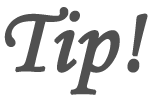今すぐ、出かけたい時や外出予定日の電車などの公共交通機関の時刻、路線、乗り継ぎ、または移動の所要時間が素早くわかる便利な路線情報サイト。
yahoo japan 路線
パソコンで使える「yahoo japan 路線情報は、本当に信用出来るのか?」という声が聞かれます。これは、ある意味、yahoo japan 路線情報を上手く使いこなせているかどうかが、とても大事なポイントになります。
あまり路線検索を使わない人は、「検索した結果は、信用できるの?」と少し半信半疑に陥りますが、その前に路線情報をよく利用する人から検索方法のアドバイスをもらったり、または路線情報の検索のコツをつかんだ方が有益な結果が出やすくなります。
つまり、簡単なコツを掴んで落ち着いて検索すれば、理想的な経路・運賃が導き出されます。但し、利用しない経路は選ばない、初期値で既に選ばれた経路(特急・新幹線)を対象外にしたり、実際に利用する可能性のある経路だけに絞り込みましょう。
そして、路線検索を利用する時のキモと言えば、「経由地欄」に通る途中の駅(可能であれば、他社線の乗り入れが無い駅)を入力すると、ほぼ正確に一本の経路に絞り込めます。
また、土地感のない路線検索は、なるべく乗り換え(下車など)の回数を減らして、移動時の余計な混乱を避けましょう。最終的に、複数の候補が出てきた場合、乗車しなければならない電車の乗り換え回数、全体の乗車時間そして運賃を見比べて、妥当な路線を導き出しましょう。
yahoo japan 乗り換え
AndroidやiPhoneから提供されているyahoo japanの乗り換え案内アプリ(無料)。このアプリで、日本全国の鉄道駅とバス停の時刻表、各種運行情報(遅延、運転見合わせ、運転変更など)、乗り換えに便利な乗車位置・途中駅案内、定期代、徒歩ルート地図などがわかります。
特に、この乗換案内で独特な機能が、ある駅から目的の駅までの駅間の案内だけでなく「駅への徒歩ルート地図+電車の乗換検索」の様な複雑な検索も対応しており、駅名やバス停名だけでなく、住所や施設名でも検索できます。
また、出発時間の早い順、運賃の安い順、乗り換え回数の少ない順にも対応しています。その他に、「スポット検索」で、周辺駅と乗車できる路線がひと目で分かったり、駅の出口やトイレなどの設備情報、また話題の店や施設の評価やクチコミ情報も調べられます。
[admanager id=6]
yahoo japan テレビ番組表
あらかじめテレビ番組表を見れば、番組の放送日やその時間帯、レギュラー出演者・ゲスト、そして番組が扱うテーマがだいたいわかります。お勧めなのが、yahoo japan テレビ番組表、通称Yahoo!テレビ.Gガイドです。
ここでは、地上波・BSデジタル・CSの番組表を筆頭に、視聴率、ドラマ、アニメ、ニュース、スポーツ等の番組情報が提供されています。また、全国の地方局も全て網羅されているので、My番組表を設置すれば、いつでも見たいテレビ局の番組表が瞬時に見れます。このMy番組表は、グループとして、いくつでも作れるので、地方に行った時には、とても重宝します。
テレビ番組表には、便利な検索機能があります。検索窓からキーワード(番組名、出演者、ジャンル等)を入力して探す方法。また、ジャンル一覧や出演者一覧から絞り込んで探す方法もあります。
yahoo japan テレビ番組表には、色々な便利な機能が付いています。視聴者が投稿した感想を見て番組の評価を参考にしたり、放送された番組の数時間後に、番組の進行状況の内容が確認ができたり、また「お役立ち情報」に関しては、番組内で紹介された商品や商品の詳細、または誰が紹介したかも教えてくれます。但し、これらの情報は、全ての番組にあるとは限らず、番組ごとに貼られたリンクの有無で情報があるかないかの判断ができます。
[admanager id=4]
yahoo japan 地図
yahoo! japanが提供する地図アプリ(無料)があります。その中に、実写の世界に道案内が付くという「ARモード」が新しく機能追加されました。具体的には、iPhoneのカメラで写し出された画面には、アプリ中の道案内情報が重なって表示されるという少し異色の地図案内です。
例えば、平面の地図を見ても行き方がわからない、又は進む方向に要領がえない等という場合に、大活躍しそうです。スマホのアプリなので、画面に映し出された目の前の風景に、進むべきルート(太幅の青い線)に沿って、歩いていくだけです。
やり方は、Yahoo! MAPで目的地を検索、そして「徒歩ルート」(他のルートは対応不可)を選択。画面右上に表示された「ARモード」をタップすれば、カメラが起動。そこからは、スマホ画面に表示された指示に従って、現在地の空間を認識させます。
道案内(AR)モードになれば、白縁の青い線で進むべきルートを教えてくれます。目的地迄の残りの距離や既に歩いたルートに「足跡」がついて、目的地の到着予定時間や通った道の判断材料にもなります。
このモードを利用する時の注意点は、画面を見ながら歩き出すと周囲が見えなくなるので、周囲の状況をよく確認しましょう!また、ARモードはカメラ、GPS、モーションセンサーを利用しているためバッテリーが大消耗します。そこで、突然のバッテリー切れには注意しましょう。
[admanager id=5]